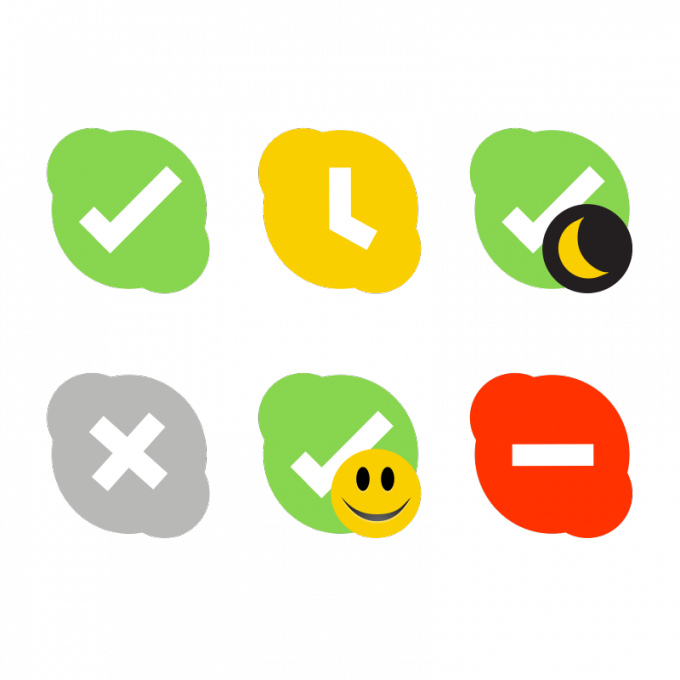Вам понадобится
- 1. Подключение к интернету
- 2. Программа Skype
Инструкция
1
Необходимо запустить приложение Skype и войти в систему, путём ввода своего Логина и пароля в соответствующие строки открывшегося окна.
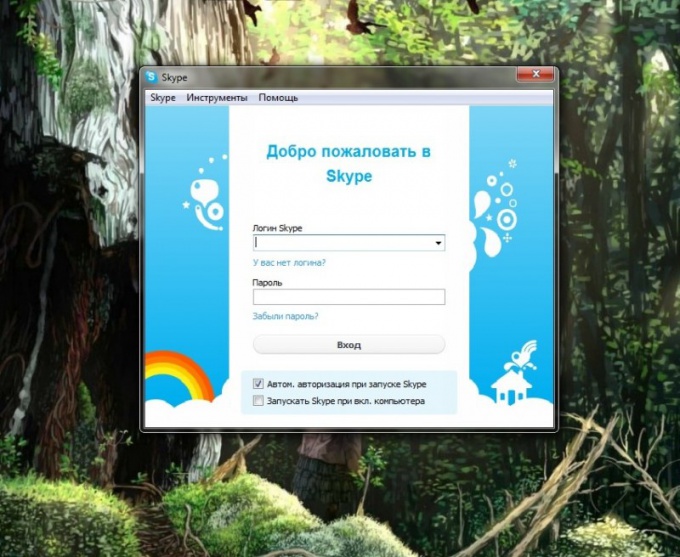
2
После выполнения входа, на главной странице сверху имеются вкладки: Skype, Контакты, Разговоры, Звонки и т.д. Нужно выбрать первую вкладку и щелкнуть по ней левой кнопкой мыши.
Далее следует навести курсор мыши на текст «Сетевой статус» и в появившемся окне выбрать статус подходящий вам.
Далее следует навести курсор мыши на текст «Сетевой статус» и в появившемся окне выбрать статус подходящий вам.
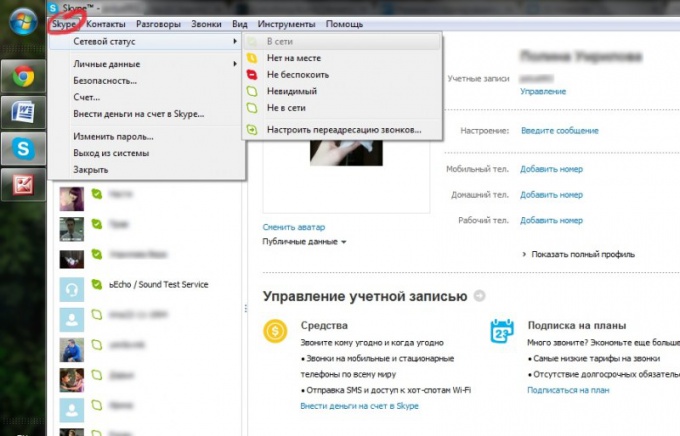
3
Процедуру удаления предыдущего статуса и изменения его на другой можно провести упрощённым способом. Так, нужно щелкнуть по значку программы Skype, находящемуся под одноименной вкладкой, в левом верхнем углу главного окна.
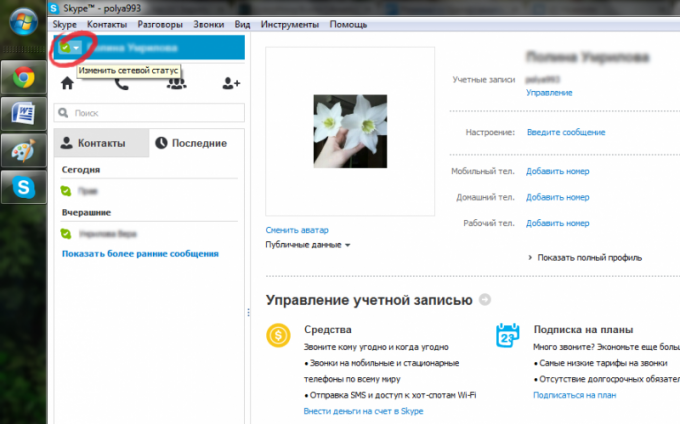
4
После этого откроется вкладка с возможными статусами: «В сети» (вы можете свободно отправлять и принимать сообщения и звонки), «Нет на месте» (даёт знать списку ваших контактов, что вас нет на месте), «Не беспокоить» (вы не будете получать уведомления о входящих вызовах и чатах), «Невидимый» (вашему списку контактов будет отображаться, что вы не в сети, но вы можете отправлять и принимать сообщения и звонки), «Не в сети» (звонки и чаты не доступны)
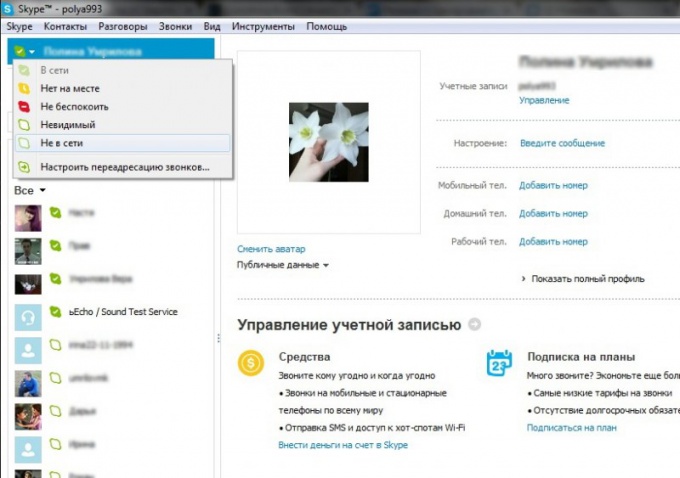
5
Если вы используйте мобильное приложение, то изменить статус можно путем открытия вкладки в виде значка Skype, расположенной в правом верхнем углу рядом с кнопкой выхода.